Некоторые компоненты и программы операционной системы Windows не подвластные времени. С выходом каждой новой версии разработчики не только оставляли их, но и улучшали, и дополняли. И к одному из таких компонентов относятся стандартные игры в Windows 7.
Но представим себе ситуацию: Вы купили новенький ноутбук или компьютер и обнаружили, что стандартных игр в операционной системе нет. Иногда это действительно может так и быть, ведь в ОС Windows 7 Начальная и Домашняя базовая игры не установлены. Но если у Вас стоит другая ОС, то переживать не стоит. Как правило, для таких версий ОС как Профессиональная и Корпоративная они просто отключены.
А то, что отключено – всегда можно включить. Тем более что разработчики улучшили внешний вид игр и добавили кое-что новенькое.
Для начала заходим в меню «Пуск» и переходим на вкладочку «Панель управления» .
Открывается новое окошко, в котором выбираем пункт «Программы» .

Теперь в разделе «Программы и компоненты» переходим по ссылке .
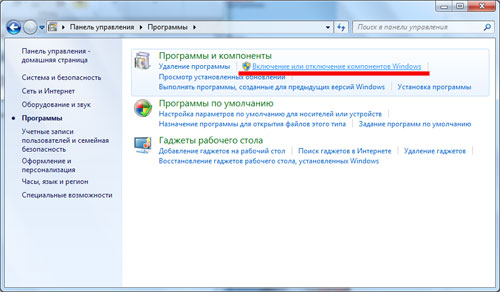
Ждем несколько секунд и в открывшемся окошке напротив пункта «Игры» ставим галочку. Нажав на «+» рядом, можно посмотреть, какие игры будут включены, если некоторые из них Вам не нужны, просто уберите галочку напротив ненужной игры, и она не включится. Появившийся синий квадратик напротив пункта «Игры» будет означать, что игры были выбраны частично. Для сохранения настроек жмем на кнопочку «ОК» .
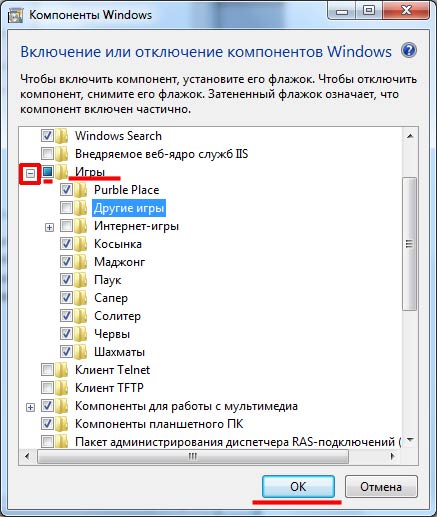
Дождитесь, когда Windows закончит установку.
Включить стандартные игры в Виндовс 7 можно еще одним способом, как по мне он быстрее и проще.
Нажимаем «Пуск» и в поле для поиска набираем «Включение или…» , начала фразы вполне достаточно, затем выбираем пункт «Включение или отключение компонентов Windows» .

Откроется уже знакомое окошко, в котором ставим необходимые галочки и жмем кнопочку «ОК» , для сохранения настроек.

На этом все – как включить стандартные игры в Windows 7 мы разобрались. Теперь в меню «Пуск» у Вас появиться папка «Игры» .
Волна ажиотажа, сопутствующая выпуску ОС Windows 8, уже давным-давно спала, оставив после себя десятки, а то и миллионы неразрешенных проблем и вопросов. В итоге «счастливым» владельцам 8-ки с головой пришлось погрузиться в недра интернета в попытке отыскать не то способ, как восстановить привычное меню «Пуск», не то подсказку, как вернуть на свой компьютер стандартные игры из Windows 7, ставшие за годы пользования самыми родными и любимыми. С последней задачкой, правда, дело обстоит намного проще, ведь для ее решения можно воспользоваться не одним, а одновременно несколькими довольно простыми методами.
Способ № 1: Скачать стандартные игры из Windows 7 с магазина Microsoft
Установить на компьютере с ОС Windows 8 / 8.1 стандартный набор игр, разработанных компанией Microsoft для 7-ки, сегодня можно прямиком из онлайн-магазина приложений. Для этого достаточно щелкнуть на главном экране 8-ки значок «Магазин»:

а затем отыскать в появившемся окошке подходящее приложение, используя встроенную поисковую строку:

Отмечу, что для поиска стандартных игр Windows в онлайн-магазине можно использовать как общий запрос Microsoft, так и отдельные названия этих игровых приложений на английском языке:
- Solitaire Collection (набор игр – «Косынка», «Солитер» и «Паук»);
- Minesweeper («Сапер»);
- Mahjong («Маджонг»).
В то же время для установки выбранной игры достаточно будет нажать в окошке с ее описанием кнопку «Установить». В принципе ничего сложного в этом нет. Единственный минус подобных бесплатных игровых приложений для Windows 8, пожалуй, только в том, что по стилю оформления они очень мало напоминают стандартные игры от Microsoft. Поэтому если их хочется вернуть именно в той фирменной оболочке, которая сопутствовала Vista или 7-ке, придется воспользоваться специальной программкой-установщиком.
Способ № 2: Установка Microsoft Games for Windows 8
Для тех, кто не ищет легких путей, весьма интересным способом «реанимации» стандартных игр для Windows 8 окажется их установка при помощи Microsoft Games for Windows, скачать который можно сразу же по . Так или иначе, после того как программка загрузится на компьютер, ее нужно распаковать и запустить двойным щелчком мышки. Далее в появившемся окошке от нас требуется нажать «Да», подтвердив тем самым запуск приложения, а затем выбрать язык установки (английский или русский) и клацнуть OK:
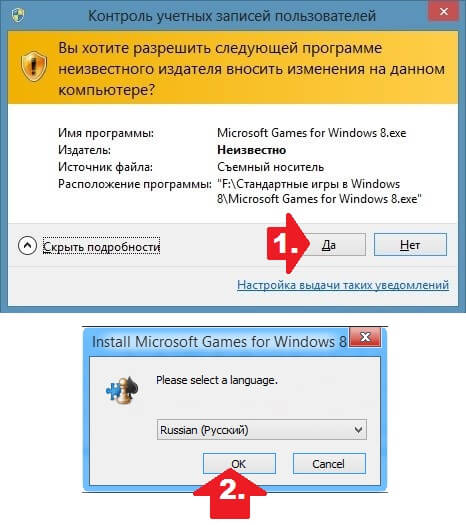
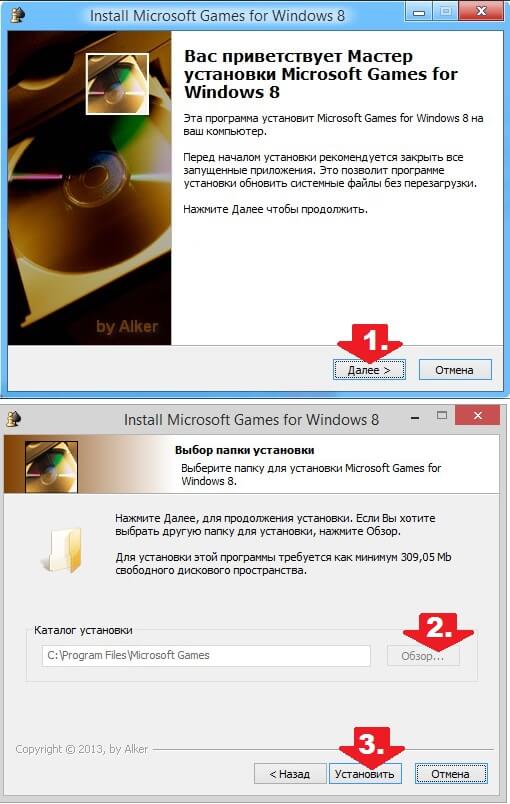
После этого от нас требуется только подождать, пока компоненты стандартных игр из Windows 7 скопируются на наш компьютер в Windows 8, а затем клацнуть «Готово» для выхода из мастера установки:
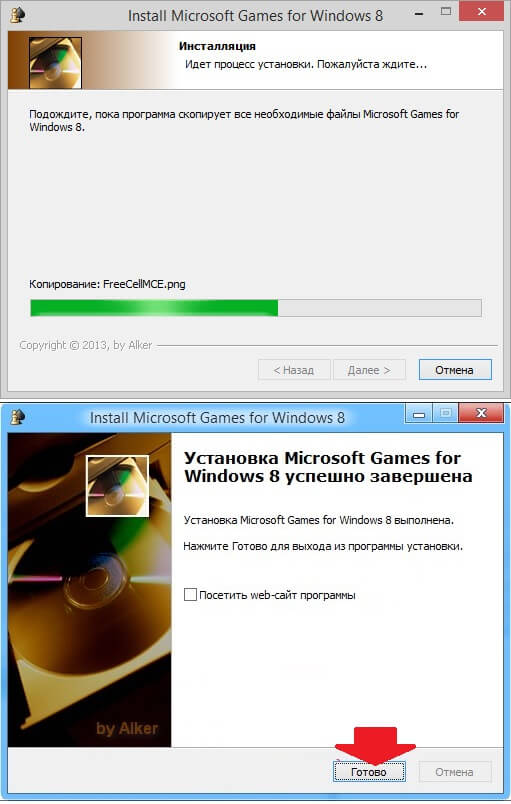
Дабы убедиться, что процесс копирования данных прошел успешно, достаточно заглянуть в меню приложений. Проверяем, что тут у нас? Ага, вроде бы все на месте:
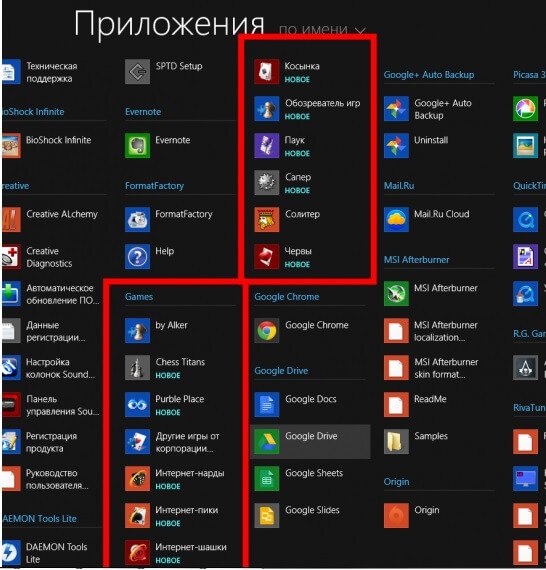
Как видите, заполучить на свой компьютер с OS Windows 8 стандартные игры от Microsoft достаточно просто. В таком случае, согласитесь, вряд ли стоит откладывать их установку в долгий ящик! Просто определитесь с подходящим способом загрузки и в любой момент наслаждайтесь любимыми игровыми приложениями из Windows 7! Удачи!
Скачав и установив на свой компьютер, мобильный телефон или КПК сборник "Энциклопедия пасьянсов" вы и ваши близкие получите одновременно 400 различных пасьянсов, многие из которых вам наверняка не встречались в компьютерной версии. К всем знакомым и порядком поднадоевшим "Пауку", "Солитёру" и "Косынке" добавятся еще 397 новых, ни разу не игранных, так и зовущих попробовать раскладов. Все, что вам для этого нужно: скачать пасьянс бесплатно и установить на компьютер. Сборник разбит на 4 тома, каждый из которых содержит подборку из 100 игр, имеет размер порядка девяти мегабайт, а скачать его очень просто и быстро. Все игры на этом сайте проверены "Касперским", и у вас не будет неприятностей с вирусами.

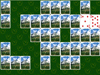


СКАЧАТЬ ПАСЬЯНС
том 1 том 2 том 3 том 4
Установив на свой компьютер предлагаемую игру, вы останетесь довольны приятным оформлением игрового поля, имитирующим зеленоватые морские волны. Карты просто великолепны: стилизованные под старину дамы и рыцари, затейливые вензеля на рубашках. Кстати, оформление рубашек возможно изменить на любой рисунок, сохраненный в вашем компьютере. Скачав пасьянс, вы получите возможность сохранять неоконченные расклады, вести таблицу рекордов в списке игроков, считать очки в "долларовом эквиваленте". Добавлено много новых опций, таких как: возврат к сохраненной позиции, если возможных ходов в процессе игры слишком много и вы хотите найти оптимальный; возможность сортировки названий по алфавиту, по сложности, по группам и подвидам. Даже привычные солитёры заиграют по-другому, стоит вам скачать и установить сборник "Энциклопедия пасьянсов". Отзывы игроков о подборке только наилучшие. Правила игр описаны подробно и доходчиво, доступны в любой момент игры и имеют привычный вид. Настройки позволяют изменять звуковые эффекты или отключать их. Есть функция подсказок и автоматического исполнения доступных ходов. Даже с неизвестными вам ранее пасьянсами вы разберетесь за считанные минуты (с правилами, над самими играми придется приятно поломать голову).
Многим владельцам ОС windows 7 понравились встроенные стандартные игры – там есть для маленьких и взрослых.
Сегодня, когда наметился массовый переход на windows 10, многие разочарованы – в десятке этот набор отсутствует.
Разумеется, начинают возникать вопросы: поддерживает ли windows 10 стандартный набор игр от семерки? Какая совместимость с новой ОС? Как вернуть набор обратно? Где скачать на русском? И так далее.
ОС 10 – полностью поддерживает игры от семерки – совместимость полная, а чтобы вернуть их обратно, вам нужно просто скачать установщик от семерки.
Впрочем, необязательно скачивать установщик от ОС 7 – в сети можно найти тысячи аналогичных.
Только это какие-то «мутанты», причем большинство платных, а играть в них практически невозможно, настолько все запутано.
Где скачать стандартный набор бесплатных игр от windows 7
Скачать игры для ОС 10 на русском языке можете прямо здесь (прямая ссылка в конце записи).
Это довольно большой установщик, вам придется скачать 174 Мб. После установки вы получите точь-в-точь, как было в семерке.
Настройки и интерфейс точно такие же. Проблем во время процесса также не возникает.
Зачем я это описал. Хотя я уже довольно взрослый, но также время от времени для отдыха не прочь побаловаться косынкой, солитером или пауком, а четырехлетний сынок Purble Place и шахматами.
Для взрослых шахматы слишком «слабые», а маленьких в сам раз – там есть подсказка ходов.
Когда я перешел на десятку, то сынок первый выразил неудовольствие, но как оказалось игровую платформу можно запросто вернуть.
ВНИМАНИЕ: у кого игры скачанные по первой ссылке ниже запускться не будут, удалите их и попробуйте другие, чуть ниже есть вторая ссылка (раньше работали обе версии на всех виндовс 10, но после очередных обновлей винду куда-то понесло).
URL Разработчика:
Майкрософт
Операционка:
Windows 10
Интерфейс:
русский
